
VtubeStudioでバッチリ決め顔な自撮りをする方法【Live2D/Vtuver】
サムネイル用にウィンクとかかわいい顔の透過素材がほしいけど、半目になっちゃたりしてうまく自撮りができない!サムネ画像のためにカメラつけるのめんどくさい!
と、いつも同じような表情のサムネになってしまう方におすすめのVtubeStudioを使った自撮りの方法をお伝えします。
1.表情ファイルエディターを開きます
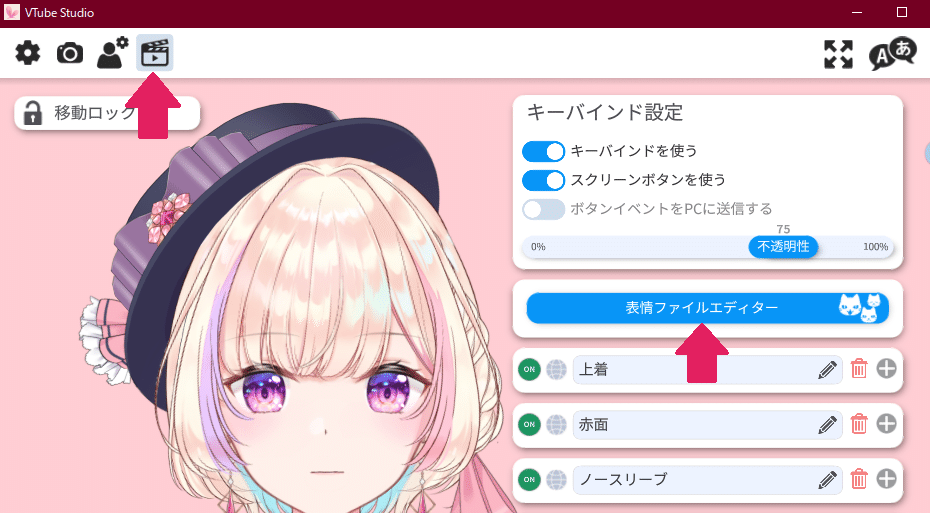
カメラは接続しなくて大丈夫です。
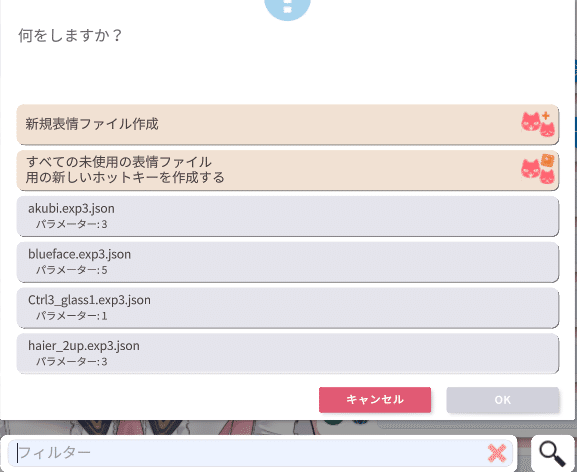
「新規表情ファイル作成」→OK をクリックします。
表情ファイル名はなんでも大丈夫ですが、使うのは今回のみなので「atodekesu」にしておきます。半角英数字で名前を付けます。

作りたい表情で使いそうなパラメータをONにしていきます。
顔XYZ、口開閉、口変形、目開閉、目XYあたりは結構使います。
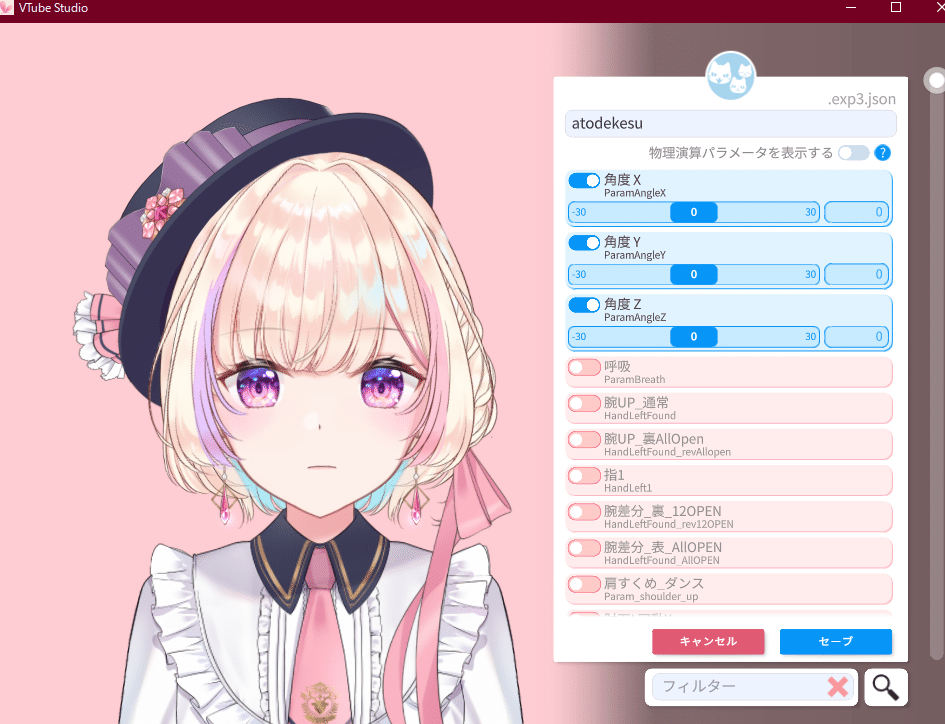
バーを動かして、好きな表情を作ります。
今回は決め顔ウィンクを目指して、顔はXYで少し斜め下、Zでかしげます。
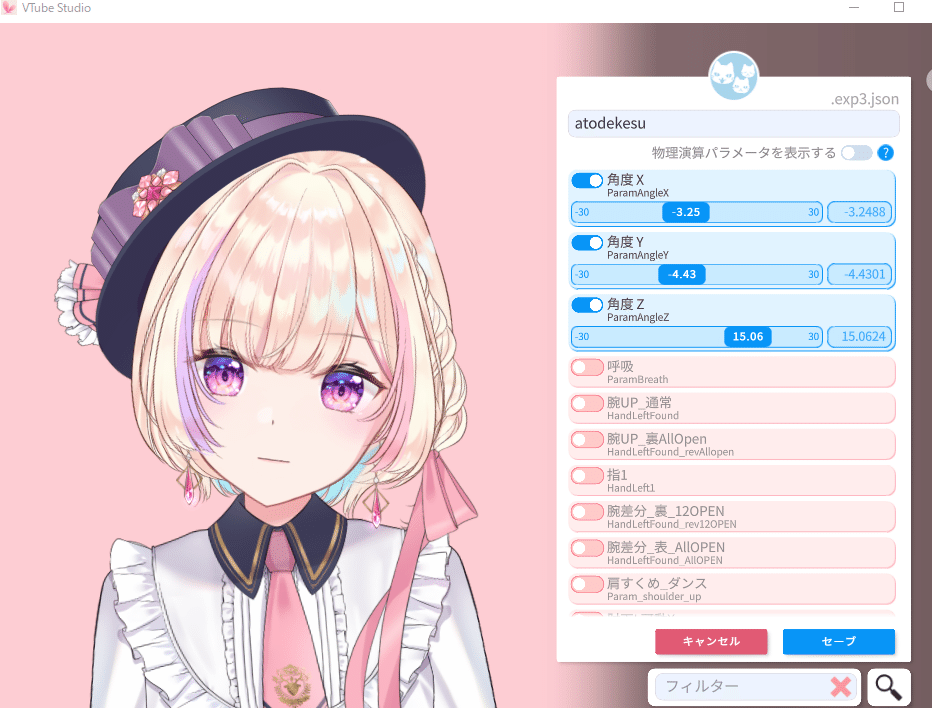
今回はばっちりウィンクを決めていきたいので、目は片目だけつぶります。
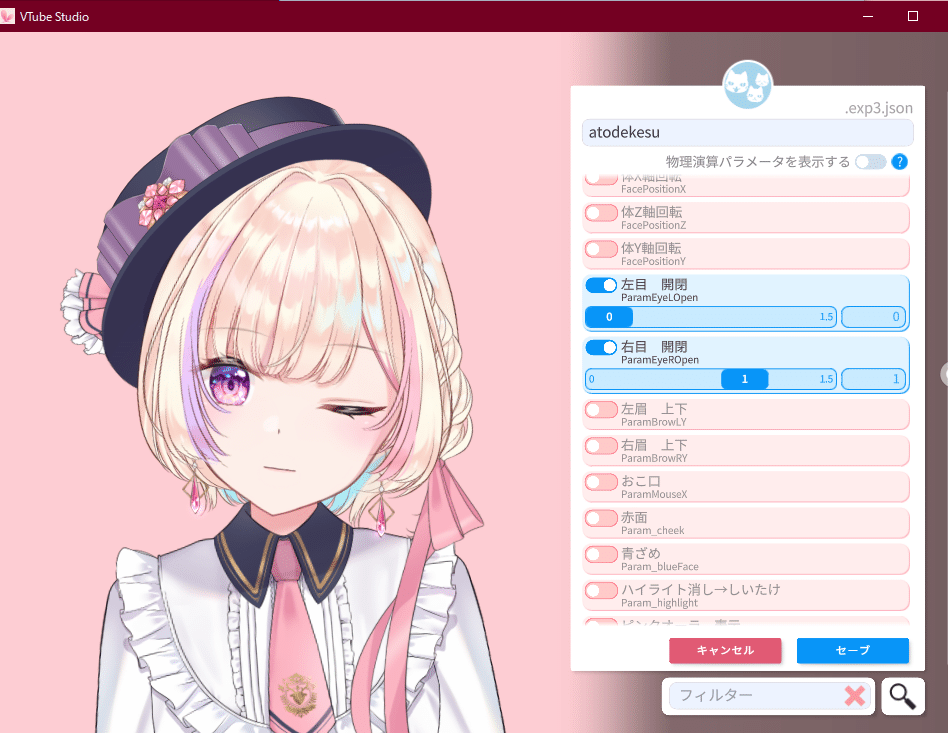
私のモデルは口変形で口を笑顔にすると目も笑顔目になりますので、口変形でニコッとさせます。

だいぶいい感じのウィンクになってきましたが、少し上目遣いっぽいほうがもっとかわいい気がするので、目玉XYを調整します。
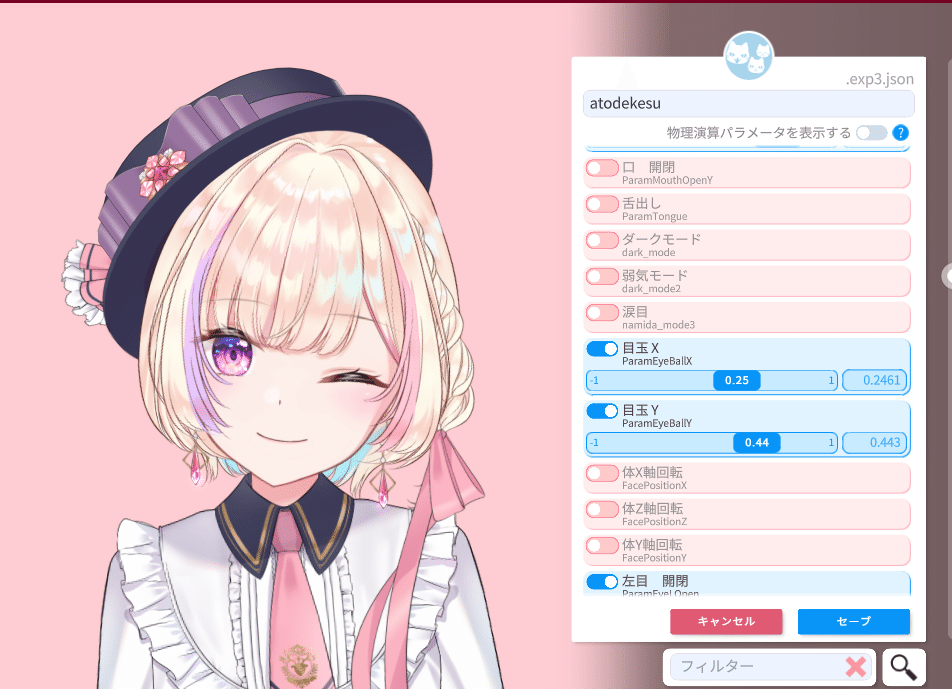
眉毛とか体の向き、口の開閉等も好みでいじっていきます!
アニメーション用に作ったパラメータも使えるので、私のお作りしたモデルをお使いでウィンクモーション付けてる方は「星の軌跡」パラメータを使うと星が出てきます。
かわいい
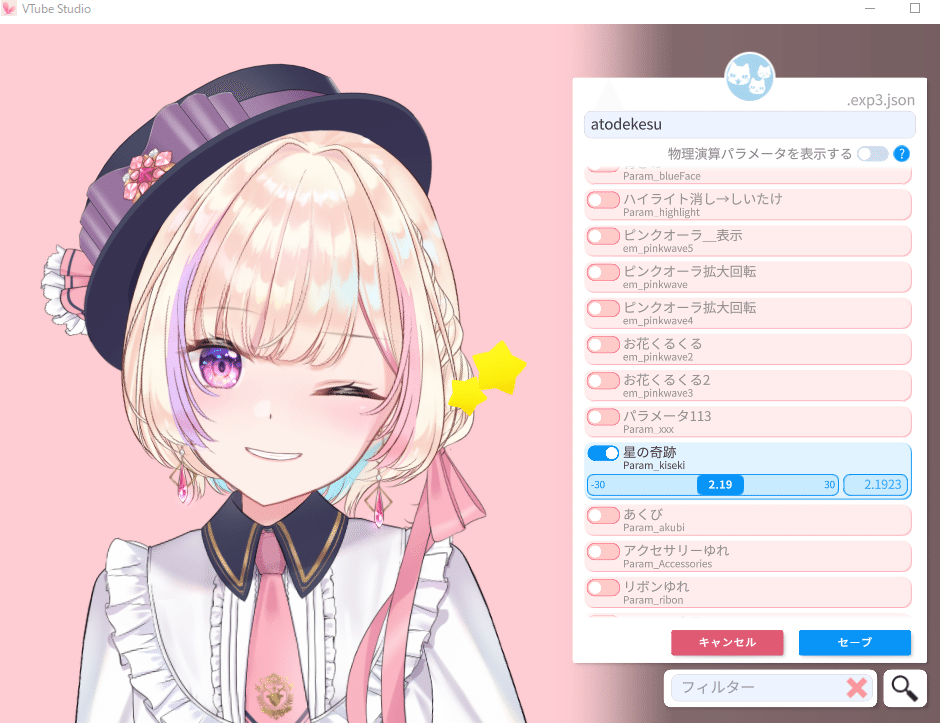
表情ができたらセーブします!
クロマキーで抜く場合はこの画面でスクショしても良いと思います。
セーブすると先程作ったファイルが作成されました!
ホットキーを設定します。
「すべての未使用の表情ファイル~」をクリック

ホットキー設定の一覧の一番下に「atodekesu」ができるので、お好きなキーを設定してください。

あとは設定画面を閉じてホットキーを発動!
微動だにしない完璧なウィンクが再現されます。
共有ボタンから透過スクショ→保存で自撮り完成です!
かわいい!


奇跡の1枚を目指して何百枚も自撮りする必要がなくなりました!
本当にVtubeStudioは便利ですね…。
追記
私のお客様のモカさんがスクショもキーバインド設定ができると教えてくれました…!(知らなかった~!)
これで一層効率化できますね!
ちなみに、スクショをキーバインド設定するとワンタッチで透過画像生成できるのでお勧めです!(動画はF11に設定しています) https://t.co/AcSek2O8aM pic.twitter.com/0S4rQ33NSO
— モカ|ハイレルジア (@hyre_) March 14, 2022
この記事が気に入ったらサポートをしてみませんか?
